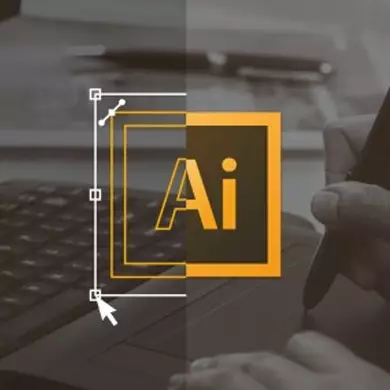
Adobe Illustrator ass e grafesche Editor dat héich populär mat Illustrateuren ass. A senger Funktlechkeet ass et all déi noutwendeg Zeechnungonkasten, an den Interafé ass bësse méi einfach wéi am Phototunhus a Sahtsweis ze maachen.
Zeechnen Optiounen am Programm
Den Illustr huet déi folgend Zeechnung Optiounen:- Mat der Hëllef vun engem Grafik Tablet. D'Grafik Tablet, üblech, am Géigesaz zu dem normalen Tablet huet net OS Os an all Ufuerderungen, a säi Fall ass en Aarbechtsberäich fir dat Dir braucht e speziellen Stylus zeechnen. All Ärzregd Dir gitt uall um Bildschier / Computer ugewisen, während näischt op der Tëschefruls informéiert ginn. Dëst Apparat ass net ze deier, komplett, sou wéi en e spezielle Stockel, ass populär mat professionnellen Designer;
- Konventionell illustréiert Tools. An dësem Programm, wéi am Photoshop do ass e speziellen Zeechnungsinstrument - Pinsel, Bleistift, Erraine, etc. Si kënne benotzt ginn ouni e Grafikdësch ze kafen, awer d'Qualitéit vun der Aarbecht leiden. Et sinn déi ganz schwéier op trënden ze trënsen, mink normalerweis op eng Titel an Maus;
- Benotzt iPad oder iPhone. Fir dëst ze maachen, eroflueden aus dem App Store Adobe Illustrator ze maachen. Dës Applikatioun erlaabt Iech um Apparat Écran ze zéien mat Äre Fanger oder Stylus, ouni mam PC ze verbannen (Grafikbraten musse verbonne sinn). D'Aarbechte gemaach kann aus dem Apparat an engem Computer oder Laptop transferéiert ginn a weiderhin an engem Illustrator oder Photoshop ze schaffen.
Iwwer Circuits fir Vektor Objeten
Wann Dir all Figur zéien - vun just enger riichter Linn an komplex Objeten, de Programm entsteet datt Dir erlaabt Iech d'Form vun der Form ze ännere fir ze änneren. De Kontop kann opgemaach sinn, da sinn am Fall vun engem Krees oder Quilden, an hunn Endos, zum Beispill eng normal Räich. Et ass bemierkenswäert datt et méiglech ass déi richteg Fëllung am Fall ze maachen, datt d'Figur de Konturen zougemaach huet.
Dir kënnt Circuits mat de folgende Komponenten kontrolléieren:
- Referenzpunkten. Si sinn um Enn vun der opgehaangen Figuren erstallt an op d'Ecker vun zouenen. Dir kënnt nei nei a läschen al Punkten, mat engem speziellen Tool, bewerfen existent, existéieren, ännert d'Form vun der Figur;
- Kontrolléieren Punkten a Linnen. Mat hirer Hëllef kënnt Dir erëm e Gewënn en Deel vun der Figuelzicken oder vun der gewënschte Säit ofginn oder all Bannen erofhuelen.
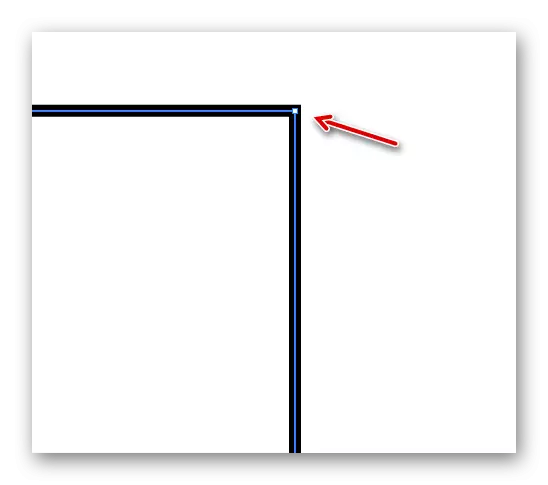
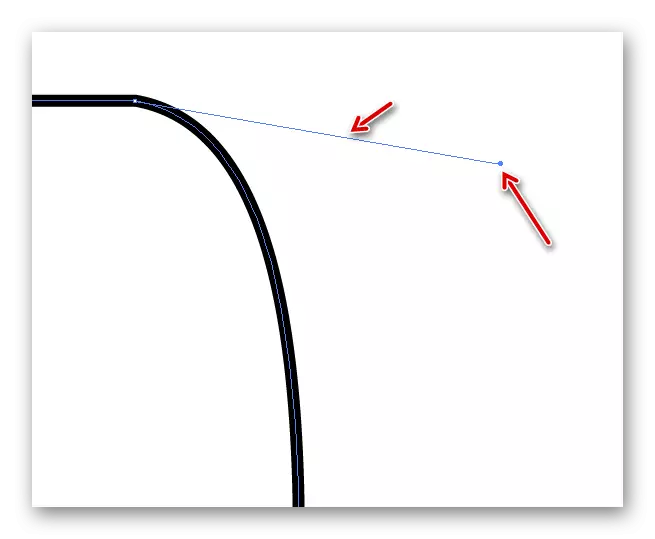
Dës Komponente managen ass am einfachsten Wee vum Computer, an net aus der Tablet. Wéi an deenen se drop ausgesinn, Dir wäert maachen fir eng Form ze kreéieren. Wann Dir keng komplizéierte Wëllef ze maache kënnt, dann déi gewënschte Finnenken a liesen mat den Tools vun der Illustroréieren Wann eng Unzuel komplex Objeten ze maachen, ass et besser Skkenchal Tabete Tabete Tabick ze maachen, da verännert se um Computer mat Kontrouren an Experen. Kontroll Zolleblummen.
Zeechnen an engem Illustrator mat engem Element Profil
Wann dëse Method grouss sidd, denkt drun, déi nëmmen de Programm säi Programm. Als éischt musst Dir all Zeechnen aus der Hand maachen oder eng passend Bild um Internet fannen. D'Zeechnen gemaach muss entweder eng Foto maachen oder scannen fir en Outfit ze maachen.
Also benotzt dës Schrëtt-Byp-Uweisungen:
- Lafen den Illustrator. An den Topmenu wou "Foss" Fichier "Artikel fannt a wielt" NEI ... Dir kënnt och d'CTRL + N-Kombinatioun benotzen.
- An der Aarbechtsplaz a Sendung, Fënster, déi se am Miessne System verteidesch fir Iech (Paylen, Millimeteres, Zeil asw. De "Faarfmodus" ass recommandéiert ze wielen "RGB", an "Rasster Effekter" - "Écran (72 PPI)". Awer wann Dir Är Zeechnen an den Dishush "in" Cmyk "a" Faarf Modus gescheitert, an "raschte Rapie" - "Héich (300 PPI)" - "Héich. Wéi ass et mam Lescht - Dir kënnt "Medium wielen (150 ppi)". Esou e Format wäert vill Programm Ressourcen konsuméieren an och online sinn, wann seng Gréisst net ze grouss ass.
- Elo musst Dir e Bild eropluede bei deem Dir en Outfit wäert maachen. Fir dëst ze maachen, Dir an den Dossier fueren, wou d'Bild andéiere kritt an et mam Working Zuch. Wéi och ëmmer, sinn datt Dëst beschons net ëmmeraarbecht, da kéint Dir alternativ Optioun op "kréien" Datebrauch op "Opdaat" OD "Opdrén" O "Benotzt" op CTRtrl + Owesom Kombinatioun. Am "Entworf", wielt Äert Bild an Waarden bis en Donkstorparor erhéigert gëtt.
- Wann d'Bild iwwer d'Kante vum Aarbechtsberäich geet, passt dann seng Gréisst un. Fir dëst ze wielen, wielt e Tool dat vun dem schwaarze Märtler Curtor IC an der "Toolbibg" wielen. Klickt hinnen op der Foto an zitt d'Kanten. Also datt d'Bild proportional transferéiert gëtt, ouni Verzerrung amgaang ze halen, musst Dir Shift halen.
- Nodeems de Bild an d'Transitéen applizéiert fir, wann Dir ufillt Tituatioun gëtt de Prozess. Fir dëst ze maachen, gitt op d'Transparenzebréck, déi am Recht Tools )'i ginn (d'Lokalurenhaft) op d'Sich no beim Aspekter heescht. An dëser Fënster, fënnt d'Opazitéitstaat an an upasst et mat 25-60%. Den Opactakitéitsniveau hänkt vum Bild of, mat e puer praktesch ze bedreiwen an op 60% Opakheet ze bedreiwen.
- Gitt an d'"Schichten". "An och Hate Hate fannen och vun de rietser Jompf" gesäit déi auseneen openee verbonnen - oder op der Sich no ass, an d'Liesen-Schliffen. An de "Layer" musst Dir et onméiglech maachen fir mat der Bild ze schaffen, a vum Restaurant Ikon op déi riets ze klickt (einfach. Et ass noutwendeg sou datt am Prozess vum Schlag net zoufälleg bewegt oder d'Bild läscht. Dëse Schloss kann zu all Moment ewechgeholl ginn.
- Elo kënnt Dir de Schlag selwer maachen. All Illustrors mécht dësen Artikel esou praktesch fir et, an dësem Beispill, betruecht d'Schlag mat riicht Linnen. Fir e Beispill, fuert eng Hand déi e Glas mat Kaffi hält. Fir dëst ze maachen, brauche mir d'"Linn Segne Zool" Tool. Et kann an der "Toolbar fonnt ginn" (ausgesäit wéi eng riicht Linn déi liicht geneigt ass). Dir kënnt et och nennen andeems Dir op den \ Schlëssel dréckt. Wielt d'Faarf vum Schlag-Linn, Zum Beispill Schwaarz.
- Dominéiert all d'Elementer déi am Bild sinn (op dësem Fall ass et eng Hand an e Becher). Wann Dir strecken, musst Dir d'Referenzpunkten vun allen Zeilen vun den Elementer am Kontakt matenee kucken. Maacht de Schlag net vun enger zolitt Linn. Et gin iwwersouften et gëtt, ass et nei Linnen ze kreéieren a Referenzgemper ze kreéieren. Et ass noutwendeg fir datt d'Zeechnen duerno duerno gekuckt huet "gehackt.
- Breaks vun all Element zum Schluss, dat ass sécher datt all Linnen an der Figur eng zouenen Figur a Form vum Objet, deen Dir injizéiert. Dëst ass eng erfuerderlech Conditioun, well jiddereen d'Linnen net fäerdeg sinn, ass Dir e Thema festzeegi, fannt domat esou wäitweileg oder dann net opfänken.
- Zu de Schlag gesäit net ze schwéier, benotzt den Anker Poster Tool Tool. Et kann an der lénker Toolbar fonnt ginn oder d'Verréckelung rufft + c Schlësselen. Dréckt op dëst Tool duerch Endopoints vu Linnen, nodeems Dir Kontrollpunkte a Linnen erschéngt. Zéien se fir d'Konturen vum Bild liicht ze ronn.
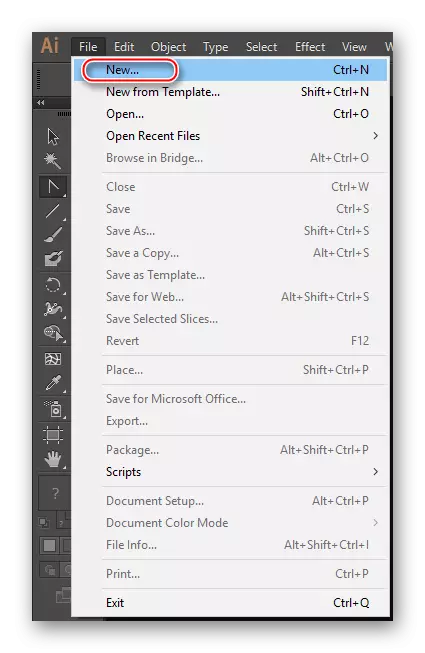
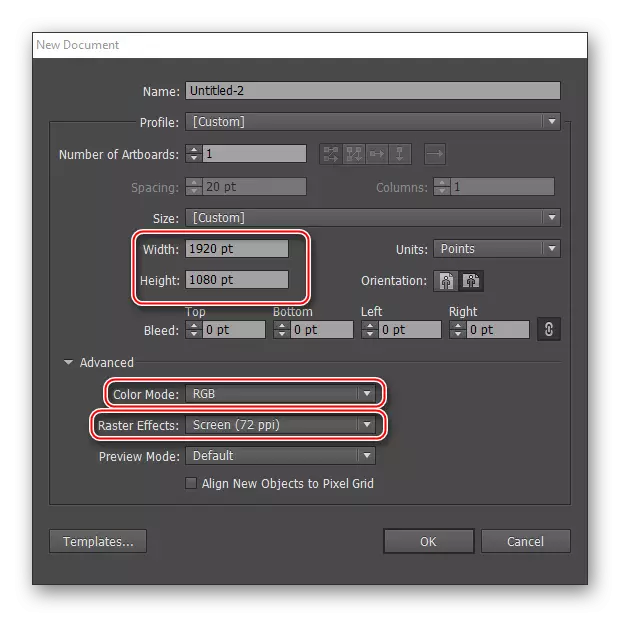
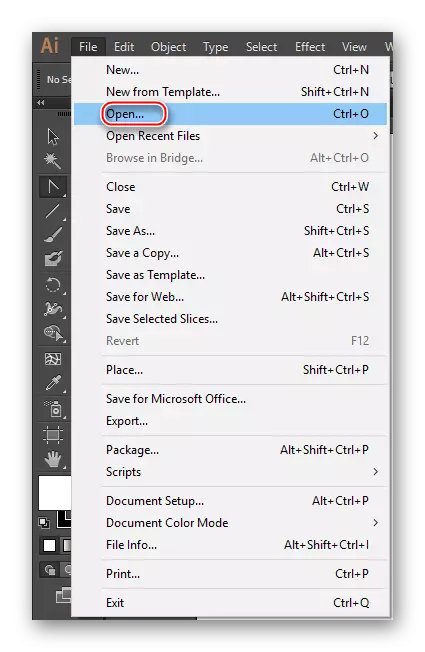
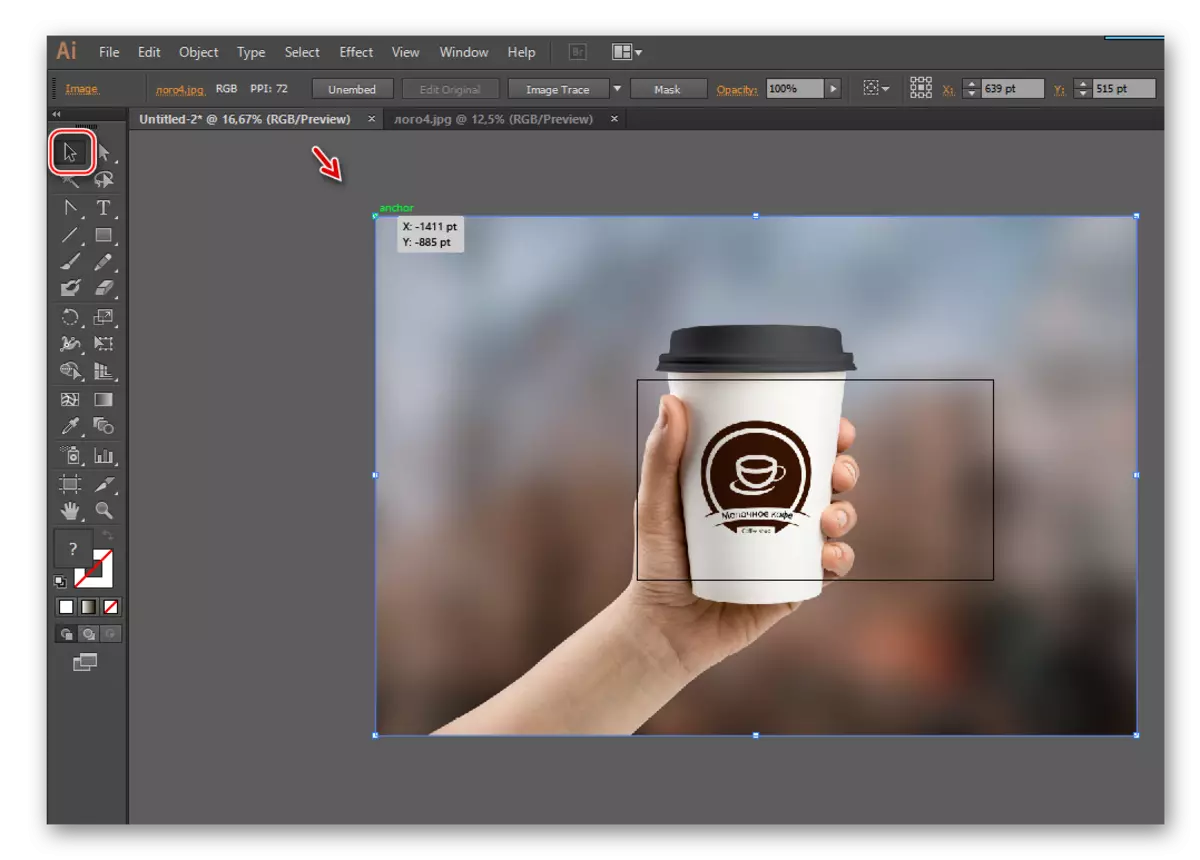
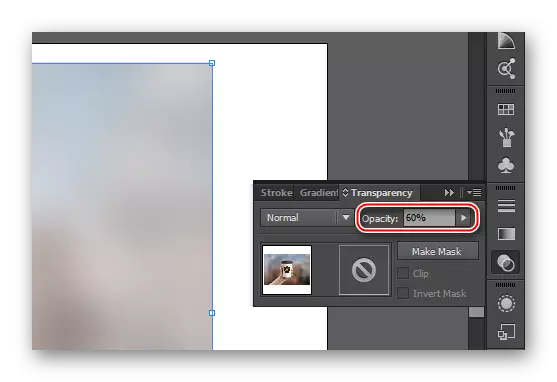
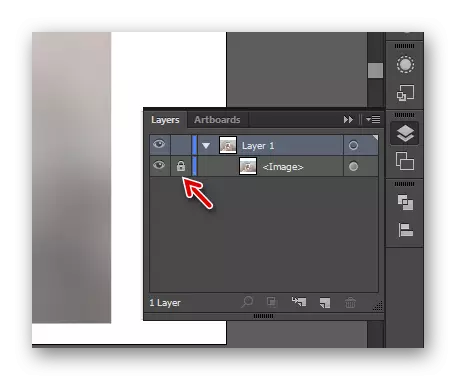
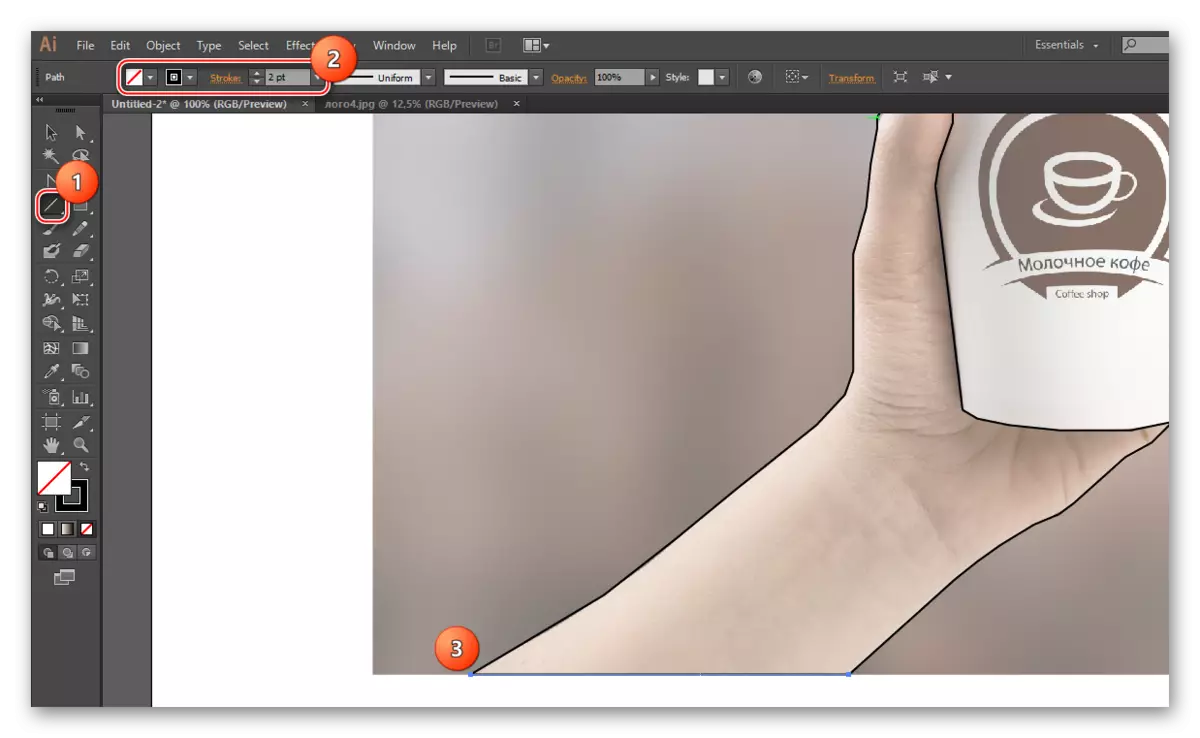
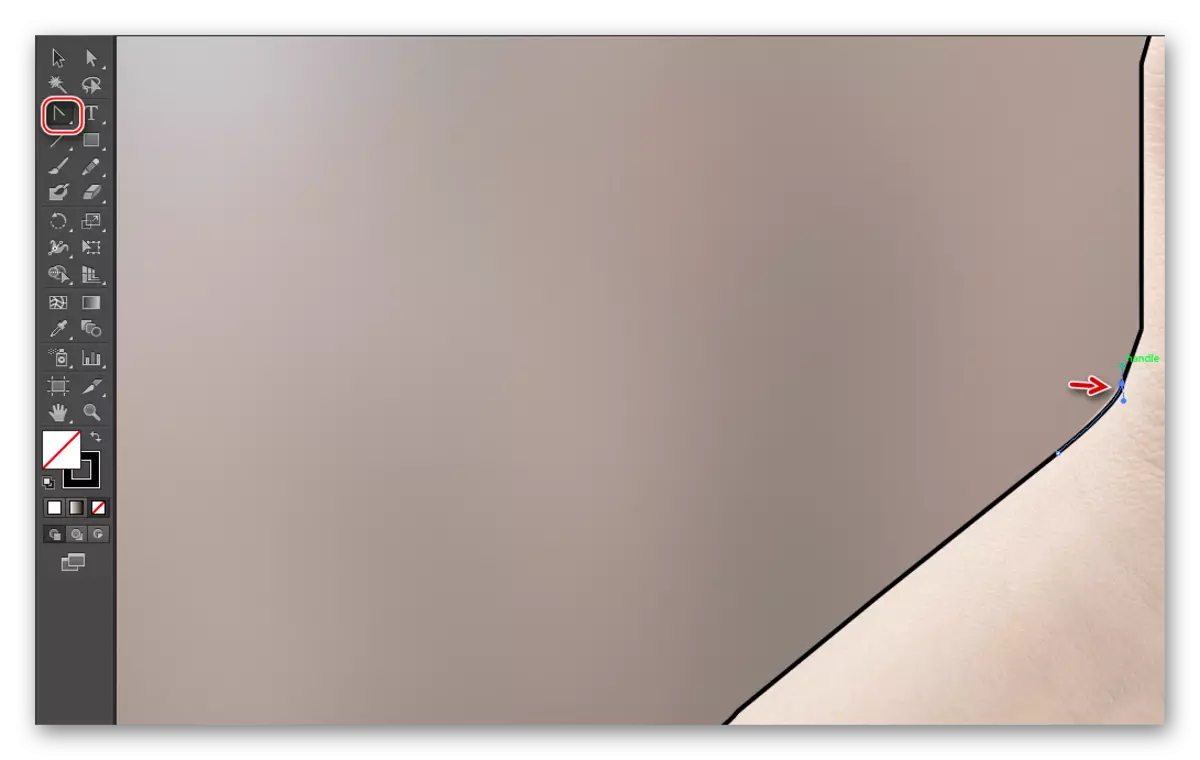
Wann de Bildscheckpräiheet op Perfektioun matbruecht gëtt, kënnt Dir op d'Molerei vun Objekter a Flichte vu klengen Deeler gaange goen. Follegt dës Instruktioun:
- Als Fill Tool, iwwer ei Beispill, et ass logesch fir "Formuladder Tool" ze benotzen, kënnt Dir et mat der Schrëftgréissten uruffen (lle Gréisser. de Cursor um richtege Krees).
- An der Spëtzt Panel, wielt d'Faarf vun der Fëllung an d'Faarf vum Schlag. Déi lescht gëtt déi lescht benotzt, an den Faarwefestinatioun gesat, e Quellappslag, en Quëmme mat enger routenn gebonnen hunn. Wann Dir e Fëll hutt, wielt dann déi gewënschten Faarf do, an entgéint dem Fruck "uginn, an de Strode Décke a Pixel.
- Wann Dir eng zougemaach Figucken hutt, liest et einfach op et mat der Maus. Et sollt mat klenge Punkte bedeckt ginn. Da klickt op de iwwerdriwwenen Beräich. Den Objet gëtt gemoolt.
- Nodeems Dir dëst Tumësch applizéiert huet, all déi nei ugefaangen Dreem heiansdo, déi e liicht ugewannt ginn, déi se verschlechtru hunn. Héiert een iwwert d'Hand op unzerucken, musst Dir d'Transparenz vun der ganz Figur reduzéieren. Wielt déi gewënschte Figuren a gitt op d'Transparenzfenster. Mat dësen Ugrëffs sinn d'Transparenz un en akzeptabel Niveauen als Dir op der Haaptstild kann gesinn. Dir kënnt och d'Schleisen virun der Hand setzen bis d'Artikelen ausginn sinn.
- Op Gesiichterdetailer, wat de Fall komm war, Hautfuere an Naiack ausdrécken "Zeil Segmente mat Paramenter 7, 9 an 10 vun den Optrëtter An. Fir Klappen op der Haut ze zéien, ass et wënschenswäert fir de "Paintbush Tool" Tool ze benotzen, déi mam B Schlëssel kënne genannt ginn. An der rietser "Toolbar" gesäit aus.
- Also datt Klappen méi natierlech sinn, musst Dir e puer Pinselstellungen maachen. Wielt déi entspriechend Faarf vum Schlag an der Faarfpalette (et sollt net ganz anescht wéi d'Liederfaarf vun der Hand sinn). Faarweg Faarf fir eidel ze verloossen. Am Paragraf "Schlag" Set 1-3 Pixel. Dir musst och d'Enn vum Schmieren wielen. Fir dësen Zweck gëtt et recommandéiert d'Optioun "ze wielen dëse Breet Model 1", wat e verlonglechten 'ausgesäit. Wielt d'Aart vu Pinsel "Basis".
- Pinsel wäert all Falten blasen. Dësen Artikel ass am meeschte bequem op de grafeschen Tablet ze maachen, well dann den Ausbildung vum Drock ënnerscheet, déi d'Fëllungen vun enger anerer Décker erlaben. Op dem Computer ass et draus eraus datt alles ass schéint déiselwecht Typ, an dofir ze maache fir all Joer ze maachen, muss allforméieren, déi eenzel schaffen - fir seng Dicke an d'Transpirenz ze schaffen.
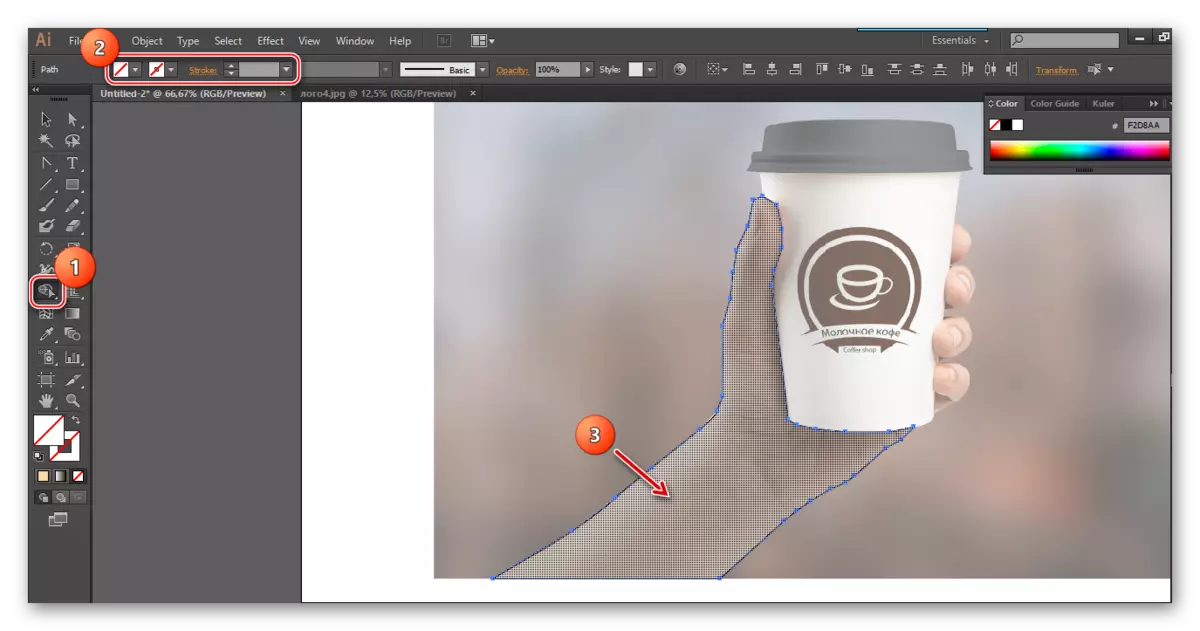
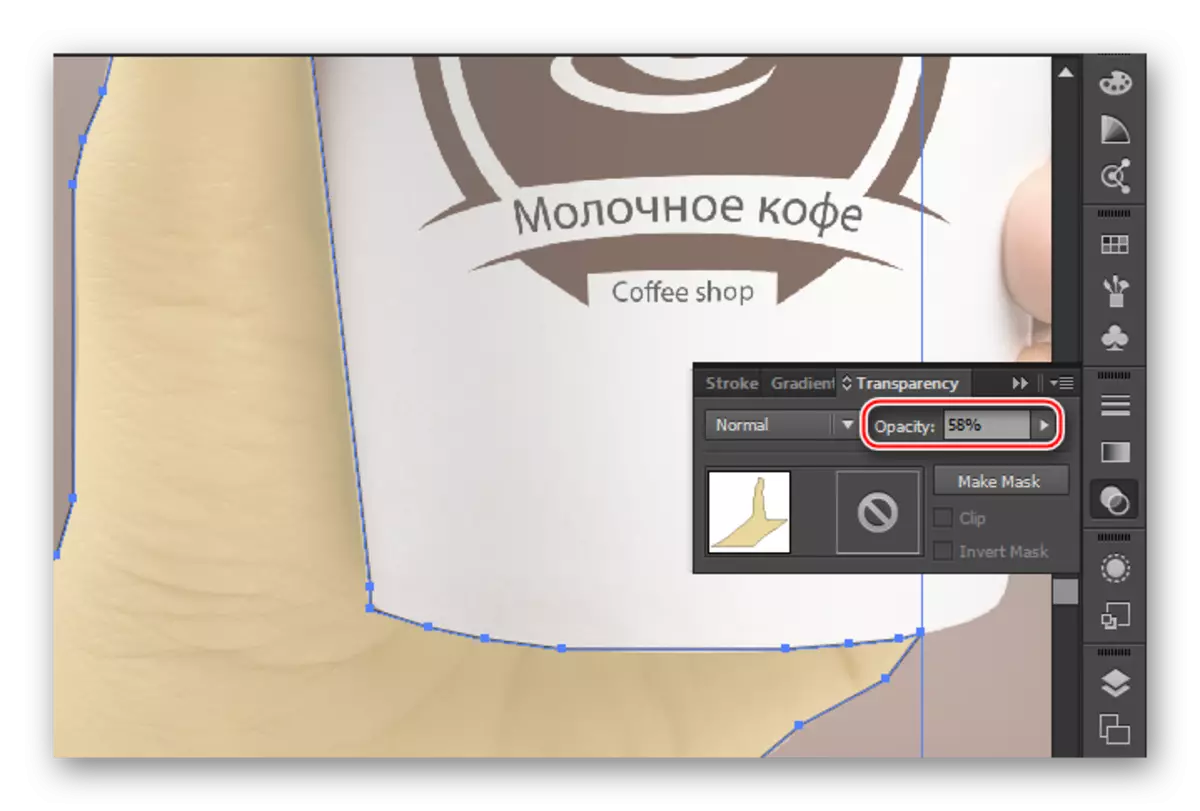
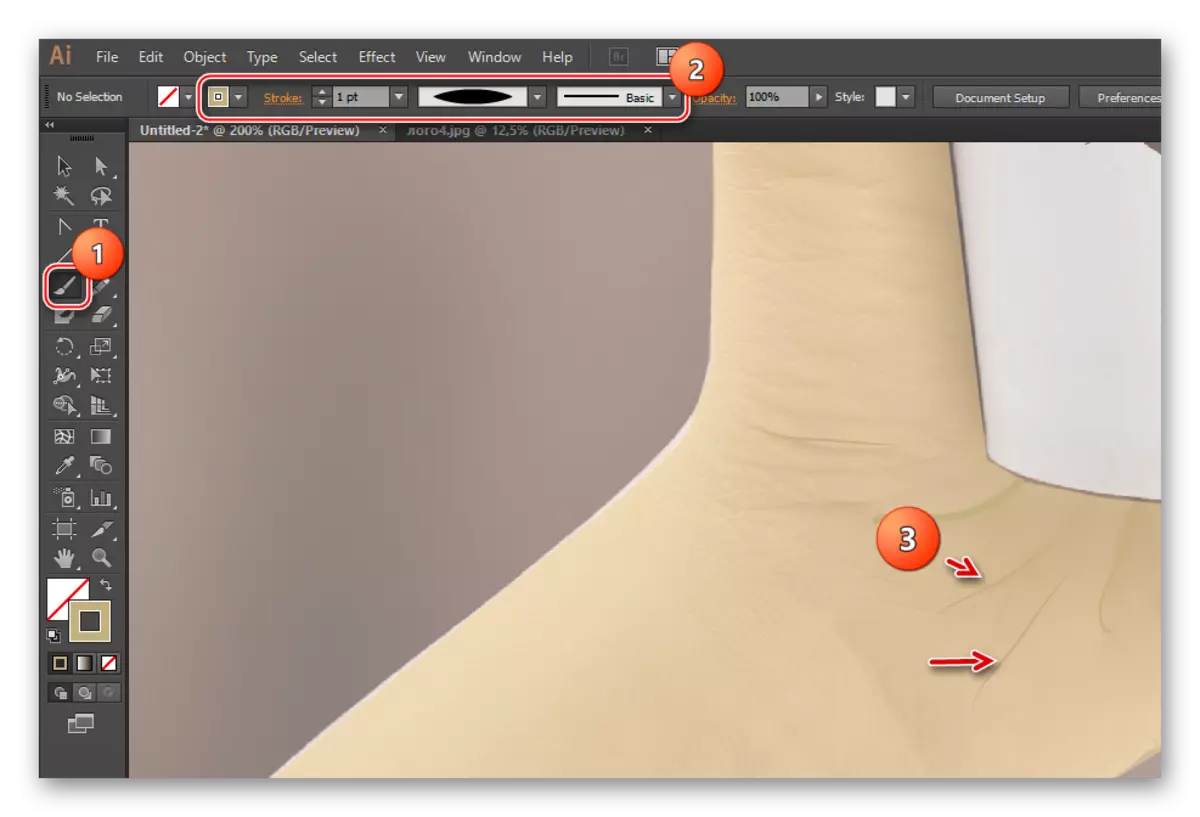
Vun Analogie mat dësen Instruktiounen, outline a molen aner Bilddetailer. Nodeems Dir mat him geschafft hutt, späert et an de "Schichten" an läscht d'Bild.
An engem Illustrë kënnt Dir ganz zéien ouni all initial Bild ze benotzen. Awer et ass më vill méi schwéier an normalerweis zu dësem Prinzip, net genuch komplexer Aarbecht, zum Beispill Logo vun Gemethenen. Wann Dir plangt eng Illustratioun ze zéien oder eng voll Zeechnung, dann ass den initialen Bild fir Iech noutwendeg.
